上1季介紹了開源硬件中Raspberry pi的1些情況,這1季就來講說在Linux環境下如何燒寫系統和啟動配置。(話說我這1季有點短,1季就是1集的內容)
B+板子得手后,很是小興奮的說。先看看它的包裝照:

我順道買了個外殼,雖然沒有安裝說明,但是很容易就被我裝成了。

但我們還需要制備其他零部件才可讓它正常運轉。首先是它的硬盤設備,B+現在使用的是小SDCard,也是俗稱的TF卡,我從京東買的SanDisk的32G卡,Class10的,傳輸速度應當對得起那個價,>10M/s。

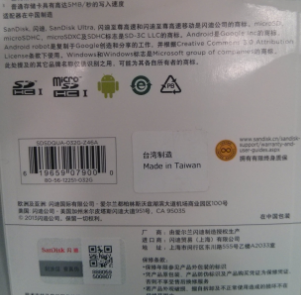
1會就說如何把系統燒寫到卡中。那末有了“硬盤”了,還缺顯示器啊,鼠標鍵盤啊,電源啊。B+板子自帶4個USB口,所以不用外接USB Hub就能夠插鍵鼠無壓力。而與顯示器或電視連接,需要HDMI線,如果顯示裝備不支持HDMI,那就要想辦法轉換接口啦。而電源是MicroUSB,就是當前手機數據線就能夠。我直接在連接電視,1切準備就緒。就差系統燒寫終了呢。
首先在官網下載系統鏡像,我下載的是raspbian,放在~/raspberrypi目錄下。(這目錄是沒有要求的,只要你能夠找到就能夠)
用讀卡器把SDCard插到電腦上,在終端履行下面指令:
1.df -h
bs是1次讀寫的數據大小,我這里用4M,由于機器和sdcard都是可以承受的。
if是源文件,固然是raspbian的img了
of是目的地,我的sdcard
默許命令的履行是沒有回顯的,但可以新開1個終端輸入:
sudo pkill -USR1 -n -x dd
在回過頭來看剛剛的終端,有顯示進度了:
由于上面已履行過1次了,就當我是逼迫癥吧。(*^__^*)
用fdisk來看看我的sdcard情況:
5.現在我們的sdcard中已有系統了,接下來我們要啟動它。
把SDCard退出電腦,插到B+板子上,將HDMI、鍵鼠都連好,現在開始接電啟動!
Raspberry pi開始啟動了!

看來1切順利,進入系統配置界面:
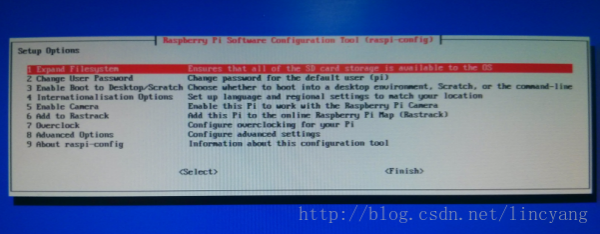
第1項是擴大文件系統,是系統完全使用你的SDCard:
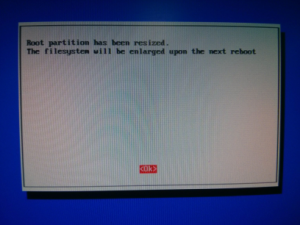
第2項是修改密碼,這個值得1做:

第3項是選擇開機啟動落后入哪一個界面,我選擇了第2個,圖形界面。
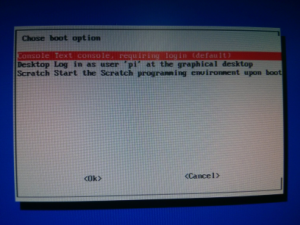
剩下的選項我暫時沒有設置,接下來重啟,然后順利進入系統桌面。本次Startup美滿完成!

板子的購買:
我是從官網上找到國內的代理商ickey購買的,當時正是雙101尾聲,結果真沒想到下單的第2天就郵到了。
參考:
http://qdosmsq.dunbar-it.co.uk/blog/2013/06/noobs-for-raspberry-pi/
https://github.com/raspberrypi/noobs/blob/master/README.md
Linux下燒寫SD卡:
http://www.raspberrypi.org/documentation/installation/installing-images/linux.md
